- Якщо ваші PDF-файли стали нечитабельними або пошкодженими, ви можете відновити документи PDF за допомогою наших рішень або спеціального інструменту.
- Іноді джерелом проблеми може бути система або зчитувач, тому важливо спочатку усунути причину.
- Існує спеціальне програмне забезпечення, яке може допомогти вам відновити пошкоджений PDF-файл, тому читайте далі, щоб дізнатися більше про один із них.
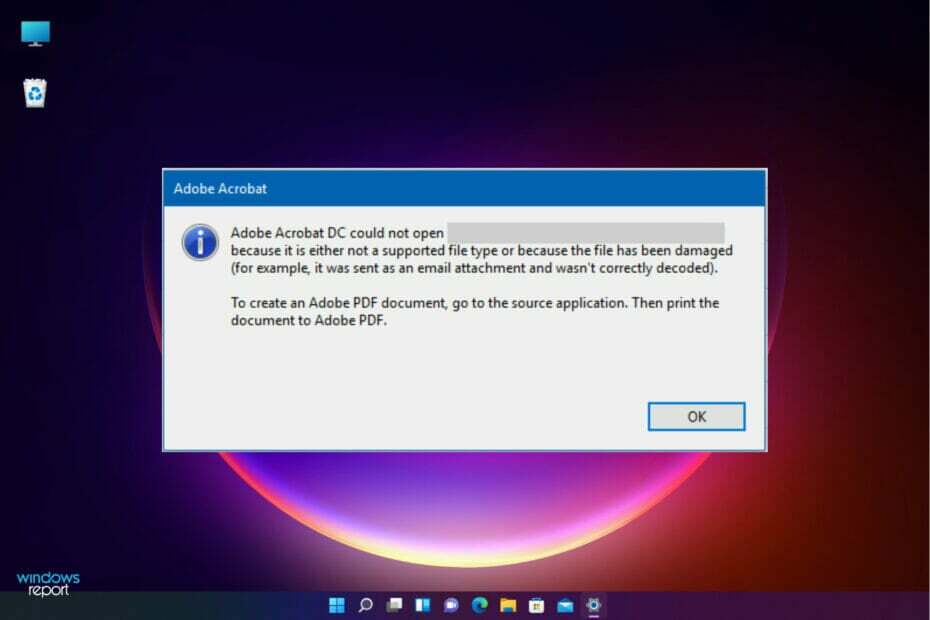
Усі використовують PDF-документи, особливо в бізнес-секторі через їх універсальність та функції безпеки.
Але, на жаль, ці файли можуть бути пошкоджені або пошкоджені під час передачі, завантаження або через катастрофічні події та збої ПК.
Тоді PDF-документ стає нечитабельним, навіть за допомогою Adobe Acrobat або будь-якого іншого засобу для читання PDF, який ви можете використовувати на своєму пристрої.
На щастя, нині є особливі Відновлення PDF інструменти, які дозволяють швидко та ефективно виправити пошкоджені документи.
Однак тут ми розглянемо всі можливі рішення для виправлення або відновлення PDF-документа в Windows 10 і 11.
Попередні методи усунення несправностей PDF-файлу
Існує багато можливих причин, чому ви не можете відкрити PDF-файл, зокрема проблема з читачем, який ви використовуєте для перегляду документа.
Ось чому перед початком методів усунення несправностей важливо виконати кілька перевірок, щоб точно визначити проблему.
➡ Відкрийте файл на іншому пристрої
Надішліть або скопіюйте файл на інший комп’ютер і подивіться, чи зможете ви відкрити його там. Існує ймовірність того, що на вашій машині щось не працює, і таким чином ви виключите це.
Крім того, якщо ви отримали документ електронною поштою або переказом через Інтернет, уточніть у відправника, чи файл у порядку інший кінець, і якщо так, повторіть спробу переказу в надії, що цього разу він буде отриманий без будь-яких проблеми.
➡ Використовуйте іншу програму для читання PDF
Ця проблема може виникнути через читач, який ви використовуєте, а не сам файл, тому ви можете спробувати відкрити його за допомогою іншого засобу для зчитування PDF-файлів або за допомогою свого браузера.
Крім того, як ви також дізнаєтеся з нашого посібника нижче, дуже важливо переконатися, що додаток, який ви використовуєте для читання файлу, оновлено до останньої версії.
Як виправити або відновити PDF-файли в Windows 10 і 11?
1. Оновіть програму Adobe Reader
- відчинено Adobe Acrobat.
- Натисніть на Допоможіть вкладку та виберіть Перевірити наявність оновлень.

- Якщо програма знайде нові оновлення, вона їх встановить. Якщо у вас остання версія, натисніть Закрити кнопку.

Деякі з причин, чому ви не можете отримати доступ до документа PDF або отримати повідомлення про помилку, можуть полягати в тому, що Adobe Acrobat не оновлено до останньої версії.
Наше рішення охоплювало виправлення для Adobe Acrobat, але якщо ви використовуєте інший засіб для зчитування PDF-файлів, перегляньте його налаштування та оновіть його до останньої версії.
2. Відремонтувати Adobe Acrobat
- Відкрийте програму Adobe Acrobat.
- Виберіть Допоможіть зверху, а потім виберіть Ремонтна установка зі спадного меню.

- Система виконає операцію відновлення на Adobe Acrobat і усуне всі можливі проблеми з програмою.

- Спробуйте відкрити PDF-файл ще раз і подивіться, чи проблему було вирішено.
3. Відремонтуйте PDF-документ за допомогою професійного інструменту
-
Відвідайте веб-сайт Recovery Toolbox for PDF і натисніть на Завантажити кнопку.
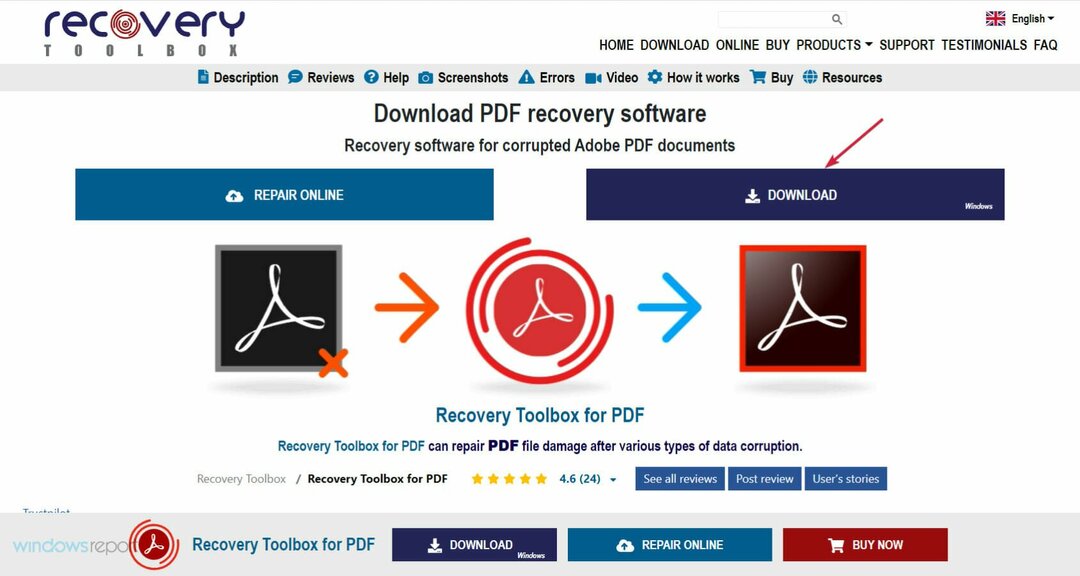
- Ви отримаєте виконуваний файл інструмента відновлення Adobe PDF, який вам потрібно буде запустити після його завантаження.
- Після процесу встановлення натисніть кнопку Закінчити кнопку, щоб запустити програму.

- Натисніть на папку кнопку, щоб вибрати PDF-документ, який потрібно відновити.

- Після того, як ви його ідентифікували, натисніть кнопку Далі кнопку у нижньому правому куті вікна.

- Тепер виберіть назву вихідного файлу. За замовчуванням інструмент збереже документ у тому самому місці, але із суфіксом видужав але тепер ви можете змінити це.
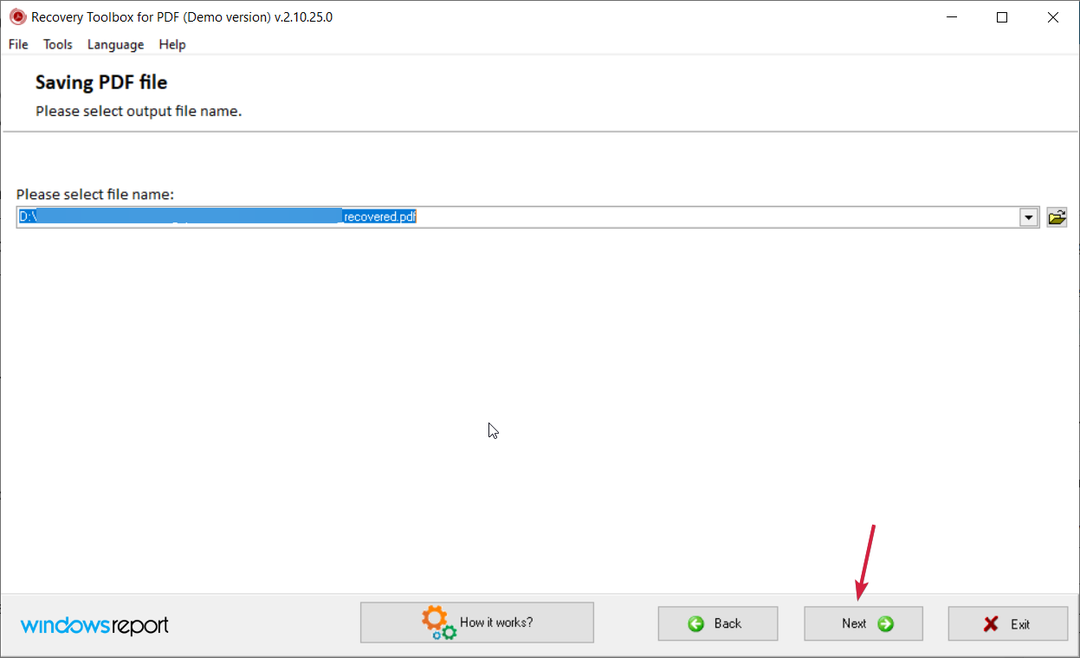
- Нарешті, ви можете вибрати вихідну версію PDF-файлу зі спадного списку та стиснути його, якщо вам це потрібно, а потім натисніть кнопку Зберегти кнопку нижче.

- В останньому вікні ви побачите всі деталі відновлення з відміткою часу та дати, щоб ви могли натиснути кнопку Закінчити кнопку.

Це воно! Відновлення пошкодженого PDF-файлу легко завершити без зусиль, лише кількома клацаннями.
Recovery Toolbox for PDF — це дуже маленький інструмент, який дозволяє відкрити пошкоджений PDF-файл і відобразити список об’єктів і даних, знайдених у пошкодженому PDF-файлі.
Після цього ви можете експортувати відновлені дані з файлу в новий файл *.pdf, і цього разу ви зможете відкрити його за допомогою будь-якого програмного забезпечення для читання PDF.
Тому навіть якщо ваш комп’ютер постраждав від збою, вірусної атаки чи будь-якої іншої катастрофи, яка пошкодила вашу Документи PDF, Recovery Toolbox for PDF виправить пошкодження файлу та збереже дані в новому документ.
Розробник каже, що їх інструмент керує цим подвигом відновлення, використовуючи потужний механізм аналізу даних, який може витягти максимально можливу інформацію з пошкодженого PDF-файлу.
І як ви, напевно, помітили з наших скріншотів, якщо щось не зрозуміло, то Як це працює Кнопка внизу кожного вікна переведе вас до покрокового посібника, створеного розробником.
Єдина проблема полягає в тому, що якщо ви використовуєте демонстраційну версію, інструмент збереже лише одну сторінку з документа. Якщо ви хочете використовувати його для необмеженої кількості сторінок, ви будете перенаправлені на сторінку покупки.
4. Відновіть файл PDF за допомогою онлайн-сервісу
-
Відвідайте веб-сайт Recovery Toolbox for PDF і натисніть на Ремонт онлайн кнопку.

- Натисніть на Виберіть Файл кнопку, щоб вказати розташування пошкодженого файлу на вашому ПК, введіть свою адресу електронної пошти нижче та натисніть кнопку Наступний крок кнопку.

- Через кілька секунд процес завершиться, ви зможете натиснути Попередній перегляд кнопку, щоб переглянути відновлений документ, а потім натисніть кнопку Наступний крок кнопку.

- Останнім кроком є натискання великого значка кредитної картки, який переведе вас до платіжної інформації для покупки. Після оплати ви зможете завантажити файл без водяних знаків.

Ось як відновити PDF-файли онлайн за допомогою простого та зручного додатка, який не потребує встановлення чи підготовки.
Іноді швидше та зручніше використовувати закріплювач Adobe PDF онлайн, особливо якщо у вас їх небагато.
Це також хороший метод, якщо ви не хочете або не можете встановлювати інструмент для робочого столу на ПК, на якому працюєте.
Є кілька онлайн-рішень, які ви можете використовувати, але ми протестували Recovery Toolbox для PDF, і він працював бездоганно всього за кілька секунд.
Це простий метод відновлення пошкоджених PDF-файлів онлайн, але він не безкоштовний, тому ви самі вирішуєте, наскільки важливо відновити певні файли.
5. Відновити попередню версію PDF-файлу
- Натисніть кнопку Windows клавіша + Е починати Провідник файлів.

- Перейдіть до папки, де знаходиться PDF-файл, клацніть його правою кнопкою миші та виберіть Відновити попередні версії.

- Якщо є доступні старіші версії, виберіть ту, яку ви хочете відновити, і натисніть кнопку Відновити в нижньому правому куті вікна.

- Попередня версія файлу буде відновлена, і ви зможете побачити її зараз.
Це рішення не є ідеальним, оскільки ви, сподіваємося, відновите старішу версію файлу, а не останню, яка все ще буде недоступна за допомогою цього методу.
6. Перевстановіть програму для читання PDF
- Натисніть на Windows Почніть кнопку та виберіть Налаштування.

- Виберіть Програми.

- Виберіть програму для читання PDF зі списку праворуч і натисніть Видалити.
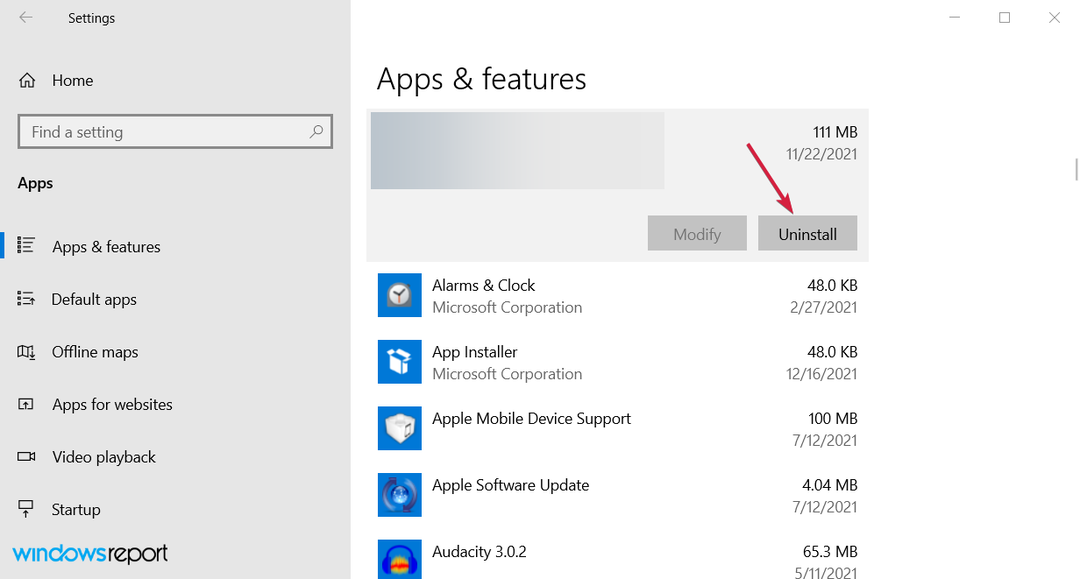
- Тепер перевстановіть програму з уже наявного набору або завантажте останню версію з веб-сайту розробника.
Це воно! Готово, і ми сподіваємося, що вам вдалося відновити свої PDF-файли за допомогою рішень з нашого посібника.
Якщо у вас є додаткові проблеми, ви також повинні прочитайте наш посібник про те, як виправити PDF-документ, якщо Adobe не може його відкрити.
Для будь-яких інших пропозицій або нових рішень, які ми, можливо, пропустили, залиште нам замітку в розділі коментарів нижче, і ми зв’яжемося з вами.


